Συγγραφέας:
Ellen Moore
Ημερομηνία Δημιουργίας:
19 Ιανουάριος 2021
Ημερομηνία Ενημέρωσης:
1 Ιούλιος 2024
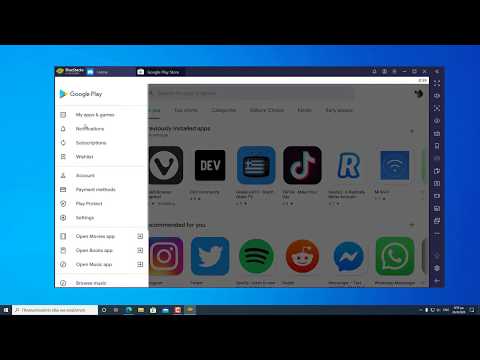
Περιεχόμενο
- Βήματα
- Μέθοδος 1 από 2: Χρήση του Play Store
- Μέθοδος 2 από 2: Χρήση αρχείου APK
- Συμβουλές
- Προειδοποιήσεις
Σε αυτό το άρθρο, θα σας δείξουμε πώς να κάνετε λήψη και εγκατάσταση εφαρμογών Android σε υπολογιστές με Windows και Mac OS X σε εξομοιωτή Bluestacks. Σε αυτόν τον εξομοιωτή, μπορείτε να κατεβάσετε οποιαδήποτε εφαρμογή από το Play Store. Εάν δεν υπάρχει εφαρμογή στο Market, κάντε λήψη και εγκαταστήστε την χρησιμοποιώντας το αρχείο APK.
Βήματα
Μέθοδος 1 από 2: Χρήση του Play Store
 1 Εγκαταστήστε και διαμορφώστε το Bluestacks. Εάν δεν έχετε Bluestacks στον υπολογιστή σας, μεταβείτε στη διεύθυνση https://www.bluestacks.com/en/index.html και κάντε κλικ στο πράσινο κουμπί Λήψη Bluestacks στη μέση της σελίδας. Κάντε κλικ στο πράσινο κουμπί Λήψη στο επάνω μέρος της επόμενης σελίδας και, στη συνέχεια, εγκαταστήστε τον εξομοιωτή:
1 Εγκαταστήστε και διαμορφώστε το Bluestacks. Εάν δεν έχετε Bluestacks στον υπολογιστή σας, μεταβείτε στη διεύθυνση https://www.bluestacks.com/en/index.html και κάντε κλικ στο πράσινο κουμπί Λήψη Bluestacks στη μέση της σελίδας. Κάντε κλικ στο πράσινο κουμπί Λήψη στο επάνω μέρος της επόμενης σελίδας και, στη συνέχεια, εγκαταστήστε τον εξομοιωτή: - Windows: Κάντε διπλό κλικ στο ληφθέν αρχείο EXE, κάντε κλικ στο κουμπί Ναι όταν σας ζητηθεί, κάντε κλικ στην επιλογή Εγκατάσταση, κάντε κλικ στο Τέλος όταν ενεργοποιηθεί αυτή η επιλογή. Εάν δεν ξεκινήσει αυτόματα, ανοίξτε το Bluestacks και, στη συνέχεια, ακολουθήστε τις οδηγίες στην οθόνη για να συνδεθείτε στον λογαριασμό σας Google.
- Μακ: Κάντε διπλό κλικ στο ληφθέν αρχείο DMG, κάντε διπλό κλικ στο εικονίδιο Bluestacks, κάντε κλικ στην επιλογή Εγκατάσταση όταν σας ζητηθεί, επιτρέψτε την εγκατάσταση λογισμικού τρίτου μέρους (εάν χρειάζεται) και κάντε κλικ στο κουμπί Συνέχεια. Ανοίξτε το Bluestacks αν δεν ξεκινήσει αυτόματα και ακολουθήστε τις οδηγίες στην οθόνη για να συνδεθείτε στον Λογαριασμό σας Google.
 2 Κάντε κλικ στην καρτέλα Οι εφαρμογές μου. Βρίσκεται στην επάνω αριστερή γωνία του παραθύρου.
2 Κάντε κλικ στην καρτέλα Οι εφαρμογές μου. Βρίσκεται στην επάνω αριστερή γωνία του παραθύρου.  3 Κάντε κλικ στο φάκελο Εφαρμογές συστήματος. Θα το βρείτε στην επάνω αριστερή πλευρά της σελίδας Οι εφαρμογές μου. Θα ανοίξει ένας φάκελος με προεγκατεστημένες εφαρμογές Bluestacks.
3 Κάντε κλικ στο φάκελο Εφαρμογές συστήματος. Θα το βρείτε στην επάνω αριστερή πλευρά της σελίδας Οι εφαρμογές μου. Θα ανοίξει ένας φάκελος με προεγκατεστημένες εφαρμογές Bluestacks.  4 Κάντε κλικ στο "Play Store"
4 Κάντε κλικ στο "Play Store"  . Είναι ένα πολύχρωμο εικονίδιο σε σχήμα τριγώνου στη σελίδα Εφαρμογές συστήματος. Το Play Store θα ανοίξει.
. Είναι ένα πολύχρωμο εικονίδιο σε σχήμα τριγώνου στη σελίδα Εφαρμογές συστήματος. Το Play Store θα ανοίξει.  5 Κάντε κλικ στη γραμμή αναζήτησης. Βρίσκεται στην κορυφή της σελίδας Market.
5 Κάντε κλικ στη γραμμή αναζήτησης. Βρίσκεται στην κορυφή της σελίδας Market.  6 Βρείτε την εφαρμογή. Εισαγάγετε το όνομα της εφαρμογής (ή όρο αναζήτησης εάν δεν γνωρίζετε το όνομα της εφαρμογής) και, στη συνέχεια, πατήστε Εισαγάγετε.
6 Βρείτε την εφαρμογή. Εισαγάγετε το όνομα της εφαρμογής (ή όρο αναζήτησης εάν δεν γνωρίζετε το όνομα της εφαρμογής) και, στη συνέχεια, πατήστε Εισαγάγετε. - Καθώς εισάγετε το όνομα μιας εφαρμογής, μπορεί να εμφανιστεί μια λίστα με εφαρμογές που ταιριάζουν κάτω από τη γραμμή αναζήτησης. Εάν η εφαρμογή που θέλετε εμφανίζεται στη λίστα, κάντε κλικ σε αυτήν και, στη συνέχεια, παραλείψτε το επόμενο βήμα.
 7 Επιλέξτε μια εφαρμογή. Μετακινηθείτε στα αποτελέσματα αναζήτησης, βρείτε την εφαρμογή που θέλετε και πατήστε σε αυτήν για να ανοίξετε τη σελίδα της.
7 Επιλέξτε μια εφαρμογή. Μετακινηθείτε στα αποτελέσματα αναζήτησης, βρείτε την εφαρμογή που θέλετε και πατήστε σε αυτήν για να ανοίξετε τη σελίδα της. - Στις περισσότερες περιπτώσεις, η εφαρμογή που θέλετε θα εμφανίζεται στο επάνω μέρος των αποτελεσμάτων αναζήτησης. Κάντε κλικ στην επιλογή "Εγκατάσταση" δίπλα στην εφαρμογή για να ξεκινήσετε την εγκατάστασή της. σε αυτήν την περίπτωση, παραλείψτε το επόμενο βήμα.
 8 Κάντε κλικ στο Εγκαθιστώ. Είναι ένα πράσινο κουμπί στην επάνω δεξιά πλευρά της σελίδας.
8 Κάντε κλικ στο Εγκαθιστώ. Είναι ένα πράσινο κουμπί στην επάνω δεξιά πλευρά της σελίδας.  9 Κάντε κλικ στο Να αποδεχθείόταν σας ζητηθεί. Θα ξεκινήσει η εγκατάσταση της εφαρμογής.
9 Κάντε κλικ στο Να αποδεχθείόταν σας ζητηθεί. Θα ξεκινήσει η εγκατάσταση της εφαρμογής. - Σε ορισμένες περιπτώσεις, δεν χρειάζεται να κάνετε κλικ στο κουμπί "Αποδοχή".
 10 Εκτελέστε την εφαρμογή. Μόλις εγκατασταθεί η εφαρμογή, μπορεί να ξεκινήσει με έναν από τους δύο τρόπους:
10 Εκτελέστε την εφαρμογή. Μόλις εγκατασταθεί η εφαρμογή, μπορεί να ξεκινήσει με έναν από τους δύο τρόπους: - κάντε κλικ στο "Άνοιγμα" στη σελίδα της εφαρμογής στο Play Store.
- κάντε κλικ στο εικονίδιο της εφαρμογής στην καρτέλα "Οι εφαρμογές μου".
Μέθοδος 2 από 2: Χρήση αρχείου APK
 1 Εγκαταστήστε και διαμορφώστε το Bluestacks. Εάν δεν έχετε Bluestacks στον υπολογιστή σας, μεταβείτε στη διεύθυνση https://www.bluestacks.com/en/index.html και κάντε κλικ στο πράσινο κουμπί Λήψη Bluestacks στη μέση της σελίδας. Κάντε κλικ στο πράσινο κουμπί Λήψη στο επάνω μέρος της επόμενης σελίδας και, στη συνέχεια, εγκαταστήστε τον εξομοιωτή:
1 Εγκαταστήστε και διαμορφώστε το Bluestacks. Εάν δεν έχετε Bluestacks στον υπολογιστή σας, μεταβείτε στη διεύθυνση https://www.bluestacks.com/en/index.html και κάντε κλικ στο πράσινο κουμπί Λήψη Bluestacks στη μέση της σελίδας. Κάντε κλικ στο πράσινο κουμπί Λήψη στο επάνω μέρος της επόμενης σελίδας και, στη συνέχεια, εγκαταστήστε τον εξομοιωτή: - Windows: Κάντε διπλό κλικ στο ληφθέν αρχείο EXE, κάντε κλικ στο κουμπί Ναι όταν σας ζητηθεί, κάντε κλικ στην επιλογή Εγκατάσταση, κάντε κλικ στο Τέλος όταν ενεργοποιηθεί αυτή η επιλογή. Εάν δεν ξεκινήσει αυτόματα, ανοίξτε το Bluestacks και, στη συνέχεια, ακολουθήστε τις οδηγίες στην οθόνη για να συνδεθείτε στον λογαριασμό σας Google.
- Μακ: Κάντε διπλό κλικ στο ληφθέν αρχείο DMG, κάντε διπλό κλικ στο εικονίδιο Bluestacks, κάντε κλικ στην επιλογή Εγκατάσταση όταν σας ζητηθεί, επιτρέψτε την εγκατάσταση λογισμικού τρίτου μέρους (εάν χρειάζεται) και κάντε κλικ στο κουμπί Συνέχεια. Ανοίξτε το Bluestacks αν δεν ξεκινήσει αυτόματα και ακολουθήστε τις οδηγίες στην οθόνη για να συνδεθείτε στον Λογαριασμό σας Google.
 2 Κατεβάστε το αρχείο APK στον υπολογιστή σας. Τα APK είναι προγράμματα εγκατάστασης εφαρμογών. Συνήθως χρησιμοποιούνται για την εγκατάσταση εφαρμογών τρίτων που δεν είναι διαθέσιμες στο Play Store, αλλά μπορούν επίσης να χρησιμοποιηθούν για την γρήγορη εγκατάσταση ορισμένων εφαρμογών, όπως το Chrome. Για να κατεβάσετε το αρχείο APK, στη μηχανή αναζήτησης εισαγάγετε το όνομα της εφαρμογής και τη λέξη apk (για παράδειγμα, "facebook apk"), ανοίξτε τον ιστότοπο και κάντε κλικ στο κουμπί "Λήψη", "Μεταφόρτωση" ή παρόμοιο κουμπί.
2 Κατεβάστε το αρχείο APK στον υπολογιστή σας. Τα APK είναι προγράμματα εγκατάστασης εφαρμογών. Συνήθως χρησιμοποιούνται για την εγκατάσταση εφαρμογών τρίτων που δεν είναι διαθέσιμες στο Play Store, αλλά μπορούν επίσης να χρησιμοποιηθούν για την γρήγορη εγκατάσταση ορισμένων εφαρμογών, όπως το Chrome. Για να κατεβάσετε το αρχείο APK, στη μηχανή αναζήτησης εισαγάγετε το όνομα της εφαρμογής και τη λέξη apk (για παράδειγμα, "facebook apk"), ανοίξτε τον ιστότοπο και κάντε κλικ στο κουμπί "Λήψη", "Μεταφόρτωση" ή παρόμοιο κουμπί. - Τα APK είναι διαθέσιμα σε δημοφιλείς ιστότοπους APKMirror, AppBrain και AndroidAPKsFree.
 3 Κάντε κλικ στην καρτέλα Οι εφαρμογές μου. Βρίσκεται στην επάνω αριστερή πλευρά του παραθύρου Bluestacks.
3 Κάντε κλικ στην καρτέλα Οι εφαρμογές μου. Βρίσκεται στην επάνω αριστερή πλευρά του παραθύρου Bluestacks.  4 Κάντε κλικ στο Εγκαταστήστε το ARC. Βρίσκεται στην κάτω δεξιά γωνία του παραθύρου. Ανοίγει ένα παράθυρο Explorer (Windows) ή Finder (Mac).
4 Κάντε κλικ στο Εγκαταστήστε το ARC. Βρίσκεται στην κάτω δεξιά γωνία του παραθύρου. Ανοίγει ένα παράθυρο Explorer (Windows) ή Finder (Mac).  5 Επιλέξτε το αρχείο APK που έχετε κατεβάσει. Μεταβείτε στο φάκελο με το αρχείο APK που έχετε κατεβάσει και κάντε κλικ σε αυτό για να επιλέξετε.
5 Επιλέξτε το αρχείο APK που έχετε κατεβάσει. Μεταβείτε στο φάκελο με το αρχείο APK που έχετε κατεβάσει και κάντε κλικ σε αυτό για να επιλέξετε.  6 Κάντε κλικ στο Ανοιξε. Βρίσκεται στην κάτω δεξιά γωνία του παραθύρου. Το αρχείο APK θα ανοίξει σε Bluestacks, πράγμα που σημαίνει ότι θα ξεκινήσει η εγκατάσταση της εφαρμογής.
6 Κάντε κλικ στο Ανοιξε. Βρίσκεται στην κάτω δεξιά γωνία του παραθύρου. Το αρχείο APK θα ανοίξει σε Bluestacks, πράγμα που σημαίνει ότι θα ξεκινήσει η εγκατάσταση της εφαρμογής.  7 Εκτελέστε την εφαρμογή. Όταν εμφανιστεί το εικονίδιο της εφαρμογής στην καρτέλα Οι εφαρμογές μου, κάντε κλικ σε αυτό για να ανοίξετε την εφαρμογή.
7 Εκτελέστε την εφαρμογή. Όταν εμφανιστεί το εικονίδιο της εφαρμογής στην καρτέλα Οι εφαρμογές μου, κάντε κλικ σε αυτό για να ανοίξετε την εφαρμογή.
Συμβουλές
- Από τον Ιούλιο του 2018, η τελευταία έκδοση του Bluestacks τρέχει Android Nougat (7.0).
- Για να απεγκαταστήσετε μια εφαρμογή, πατήστε παρατεταμένα το εικονίδιο της έως ότου εμφανιστεί ένα κόκκινο Χ στην επάνω αριστερή γωνία του εικονιδίου. Στη συνέχεια, κάντε κλικ στο Χ> Διαγραφή.
Προειδοποιήσεις
- Τα αρχεία APK μπορεί να περιέχουν ιούς. Για να διατηρήσετε τον υπολογιστή σας ασφαλή, κατεβάστε εφαρμογές από το Play Store.
- Το Bluestacks είναι αργό ακόμη και σε υπολογιστές υψηλής απόδοσης. Εξαιτίας αυτού, ορισμένες εφαρμογές ενδέχεται να έχουν προβλήματα εκκίνησης.



